Con la combinación de usuarios, puede actualizar las direcciones de correo electrónico de forma masiva o combinar dos perfiles de usuario en uno. La combinación de perfiles de usuario transfiere automáticamente todas las hojas, informes, paneles, espacios de trabajo y el uso compartido de información de dos perfiles a uno solo.
USM Content
Utilice la combinación de usuarios para realizar lo siguiente:
- Combinar en su plan dos perfiles de usuario que pertenezcan a la misma persona. Es posible que uno de estos perfiles se haya creado debido a un cambio de correo electrónico o de dominio.
- Puede actualizar la dirección de correo electrónico principal de un usuario en su plan si aún no está asociada.
Si una dirección de correo electrónico ingresada ya existe como su propio perfil de usuario Smartsheet, ese perfil de usuario debe agregarse a su plan para estar dentro del alcance de las capacidades de combinación de usuarios.
- Actualizar los dominios de correo electrónico de los usuarios de su plan. La actualización de dominio podría deberse a una fusión, adquisición, desinversión, creación de marca o consolidación.
Antes de comenzar
Validar todos los dominios
La combinación de usuarios requiere la validación de todos los dominios de correo electrónico asociados con las direcciones de correo electrónico que desea combinar.
El administrador del sistema que ejecuta la combinación de usuarios no puede ser una de las cuentas que se combinarán. Otro administrador del sistema debe realizar la combinación de usuarios de la cuenta de un administrador del sistema.
Es posible que el perfil de usuario ya exista o forme parte de otro plan. Si desea combinar este usuario, invítelo a su plan y pídale que acepte la invitación para que aparezca como un miembro activo. Si recibe un error que indica que el usuario ya forma parte de otro plan, trabaje con el administrador del sistema del otro plan para eliminar al usuario antes de agregarlo a su plan.
Eliminar las funciones de aplicaciones premium
Si alguno de los perfiles que desea combinar tiene funciones de aplicación premium habilitadas, elimine estos derechos de usuario antes de combinarlos. Puede volver a asignar las funciones de la aplicación premium después de combinar los perfiles.
Eliminar usuarios de los grupos de otro plan
Si alguno de los perfiles es miembro de un grupo fuera del plan actual, debe solicitar que lo eliminen de esos grupos antes de combinarlos. Contacte a Soporte para completar esta acción.
Además, puede solicitar que se vuelvan a agregar esos perfiles después de haberlos combinado.
Descargar y configurar la plantilla de combinación de usuarios
- Inicie sesión en el Centro de administración con las credenciales actuales de su cuenta de Smartsheet.
- Seleccione el ícono Menú ubicado en el extremo superior izquierdo y vaya a Usuarios y grupos > Roles e informes de usuarios.
Seleccione Más acciones > Combinar usuarios.
Brandfolder Image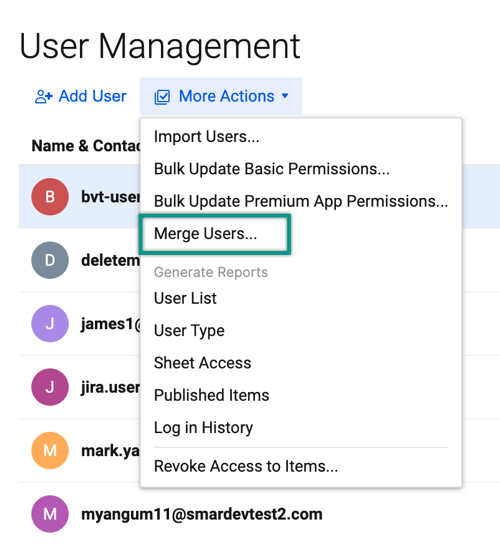
Seleccione Descargar para descargar el archivo de plantilla que desea usar para la combinación de usuarios.
Brandfolder Image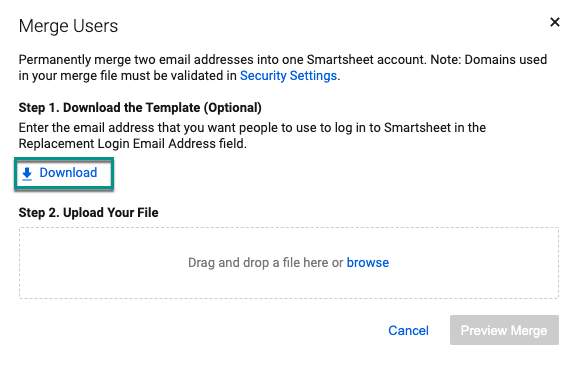
- En la plantilla descargada, ingrese lo siguiente:
- En Dirección de correo electrónico actual para el inicio de sesión, ingrese las direcciones de correo electrónico de los perfiles correspondientes que se combinarán y cerrarán.
- En la columna Dirección de correo electrónico de reemplazo para el inicio de sesión, ingrese las direcciones de correo electrónico principales de los perfiles que desea conservar.
- Guarde el archivo completado y manténgalo en formato CSV.
Asegúrese de que las direcciones de correo electrónico de cada par pertenezcan a la misma persona.
Después de la combinación, la dirección de correo electrónico principal del perfil conservado se convierte en el valor de la columna Dirección de correo electrónico de reemplazo para el inicio de sesión. El valor de la columna Dirección de correo electrónico actual para el inicio de sesión permanece como una dirección de correo electrónico alternativa en el perfil.
Puede especificar hasta 500 pares de direcciones de correo electrónico en un archivo. Si tiene que actualizar más de 500 pares de direcciones de correo electrónico, debe cargar otros archivos de combinación.
Generar una vista previa de la combinación y aplicarla
- Inicie sesión en el Centro de administración con las credenciales actuales de su cuenta de Smartsheet.
- Seleccione el ícono Menú ubicado en el extremo superior izquierdo y vaya a Usuarios y grupos > Roles e informes de usuarios.
- Seleccione Más acciones > Combinar usuarios…
- Cargue el archivo actualizado y seleccione Vista previa de la combinación.
La opción Vista previa de la combinación valida las direcciones de correo electrónico en busca de problemas, como direcciones de correo electrónico no válidas, entradas duplicadas, dominios no validados y más. Las entradas que no aparecen como Listas para la combinación no se aplican y la columna Recomendación muestra una solución práctica.

- Cuando todo esté listo, seleccione Aplicar combinación. El mensaje de confirmación indica que el proceso de combinación de usuarios está en curso.
- Cuando finaliza el proceso de combinación de usuarios, los usuarios afectados reciben un correo electrónico de confirmación en el que se notifican los cambios. También recibirá un correo electrónico con un enlace al informe de resultados de combinación de usuarios, en el que se incluye lo siguiente:
- Dirección de correo electrónico actual para el inicio de sesión: Dirección de correo electrónico combinada.
- Dirección de correo electrónico de reemplazo para el inicio de sesión: Dirección de correo electrónico conservada.
- Resultado: Muestra si la combinación se realizó correctamente para un usuario determinado.
- Métricas para mostrar: Un recuento de funciones, elementos propios, elementos compartidos y membresías de grupos para el perfil conservado.
Elementos incluidos en la combinación de usuarios
Smartsheet sigue esta lógica:
- Si un usuario tiene perfiles de Miembro y Observador, Smartsheet cierra el perfil de Observador.
- Smartsheet transfiere todos los elementos de la cuenta de Observador al perfil de Miembro.
- Si un usuario tiene dos perfiles de Miembro, Smartsheet mantiene el perfil anterior y cierra el nuevo.
Cuando finaliza, Smartsheet transfiere los siguientes elementos del perfil cerrado al perfil que se conserva:
- Todas las hojas, informes, espacios de trabajo y paneles a los que el usuario tiene acceso
- Grupos que son propiedad del usuario
- Membresía de grupos
- Funciones
- Direcciones de correo electrónico alternativas
- Información de perfil
En el proceso de combinación de usuarios, el sistema mueve los elementos del espacio de trabajo a la carpeta Transferido de.
Cuestiones para tener en cuenta
Smartsheet les pedirá a los usuarios que no pertenecen a Smartsheet que creen una cuenta si recibieron lo siguiente:
- Una invitación para editar o ver un elemento de Smartsheet
- Una alerta de un flujo de trabajo de automatización u otros desencadenadores
Para impedir la pérdida de flujos de trabajo de conectores de aplicación premium y los tokens de API durante la combinación de cuentas, asegúrese de lo siguiente:
- El perfil que desea conservar corresponde a un Miembro
- El perfil que desea cerrar corresponde a un Observador
Elementos que no se incluyen en una combinación de usuarios
- Flujos de trabajo de automatización
- Contactos
- Conectores
- Favorites
- API tokens *
* API tokens are used for integrations and Premium Applications such as Control Center and Calendar App. Es posible que los usuarios deban volver a autenticarse en estas aplicaciones para utilizarlas.
Deshacer una combinación de usuarios
Para deshacer la combinación de usuarios, resalte las filas del archivo de combinación de usuarios que desea deshacer y contacte al Soporte de Smartsheet. Asegúrese de adjuntar el archivo de combinación de usuarios a la solicitud de soporte.
Soporte de Smartsheet se pondrá en contacto con usted para confirmar la solicitud antes de realizar los cambios. Solo puede revertir la combinación de usuarios si la completó en los últimos siete días.
Una reversión solo puede devolver parcialmente un perfil de usuario al estado original previo a la combinación. Solo puede restaurar los elementos combinados. Es posible que los usuarios deban volver a autenticarse en las aplicaciones premium, solucionar los flujos de trabajo automatizados o realizar alguna otra acción.
Limitaciones de la combinación de usuarios: Integración de directorios/SCIM
Es posible que la herramienta de combinación de usuarios no funcione en las siguientes situaciones:
- Si tanto la dirección de correo electrónico actual para el inicio de sesión como la dirección de correo electrónico de reemplazo para el inicio de sesión corresponden a usuarios administrados por un directorio externo. En este caso, se produce un error en la combinación: No puede combinar direcciones de correo electrónico que pertenezcan a usuarios de su servicio de directorio.
- Si la dirección de correo electrónico actual para el inicio de sesión corresponde a un usuario administrado por el directorio y la dirección de correo electrónico de reemplazo para el inicio de sesión corresponde a un usuario de Smartsheet (no administra el perfil de usuario a través de la integración de directorios/SCIM). En este caso, se produce un error cuando se realiza la combinación: Para combinar las direcciones de correo electrónico de un usuario de su servicio de directorio con su cuenta de usuario de Smartsheet existente, defina la dirección de correo electrónico actual para el inicio de sesión como dirección principal de correo electrónico actual de Smartsheet y la dirección de correo electrónico de reemplazo para el inicio de sesión como la dirección de correo electrónico del servicio de directorio.
Si la dirección de correo electrónico actual para el inicio de sesión corresponde a un usuario de Smartsheet (no administra el perfil de usuario a través de la integración de directorios/SCIM) y la dirección de correo electrónico de reemplazo para el inicio de sesión corresponde a un usuario del directorio, la combinación puede continuar.
LCM Content
Utilice la combinación de usuarios para realizar lo siguiente:
- Combinar en su plan dos perfiles de usuario que pertenezcan a la misma persona. Es posible que uno de estos perfiles se haya creado debido a un cambio de correo electrónico o de dominio.
- Puede actualizar la dirección de correo electrónico principal de un usuario en su plan si aún no está asociada.
Si una dirección de correo electrónico ingresada ya existe como su propio perfil de usuario Smartsheet, ese perfil de usuario debe agregarse a su plan para estar dentro del alcance de las capacidades de combinación de usuarios.
- Actualizar los dominios de correo electrónico de los usuarios de su plan. La actualización de dominio podría deberse a una fusión, adquisición, desinversión, creación de marca o consolidación.
Antes de comenzar
Validar todos los dominios
La combinación de usuarios requiere la validación de todos los dominios de correo electrónico asociados con las direcciones de correo electrónico que desea combinar.
El administrador del sistema que ejecuta la combinación de usuarios no puede ser una de las cuentas que se combinarán. Otro administrador del sistema debe realizar la combinación de usuarios de la cuenta de un administrador del sistema.
Es posible que el perfil de usuario ya exista o forme parte de otro plan. Si desea combinar este usuario, invítelo a su plan y pídale que acepte la invitación para que aparezca como un miembro activo. Si recibe un error que indica que el usuario ya forma parte de otro plan, trabaje con el administrador del sistema del otro plan para eliminar al usuario antes de agregarlo a su plan.
Eliminar las funciones de aplicaciones premium
Si alguno de los perfiles que desea combinar tiene funciones de aplicación premium habilitadas, elimine estos derechos de usuario antes de combinarlos. Puede volver a asignar las funciones de la aplicación premium después de combinar los perfiles.
Eliminar usuarios de los grupos de otro plan
Si alguno de los perfiles es miembro de un grupo fuera del plan actual, debe solicitar que lo eliminen de esos grupos antes de combinarlos. Contacte a Soporte para completar esta acción.
Además, puede solicitar que se vuelvan a agregar esos perfiles después de haberlos combinado.
Descargar y configurar la plantilla de combinación de usuarios
- Inicie sesión en el Centro de administración con las credenciales actuales de su cuenta de Smartsheet.
- Seleccione el ícono Menú ubicado en el extremo superior izquierdo y vaya a Usuarios y grupos > Roles e informes de usuarios.
Seleccione Más acciones > Combinar usuarios.
Brandfolder Image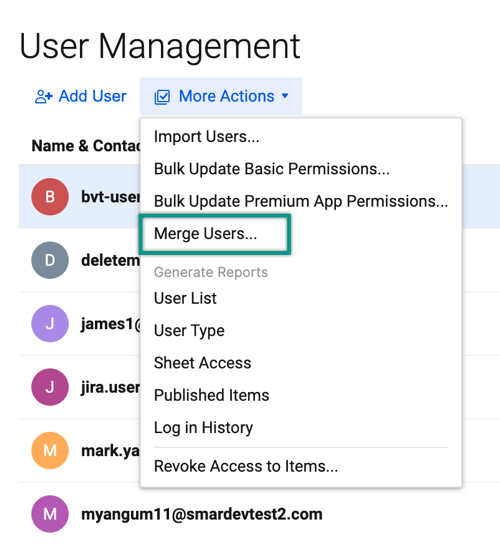
Seleccione Descargar para descargar el archivo de plantilla que desea usar para la combinación de usuarios.
Brandfolder Image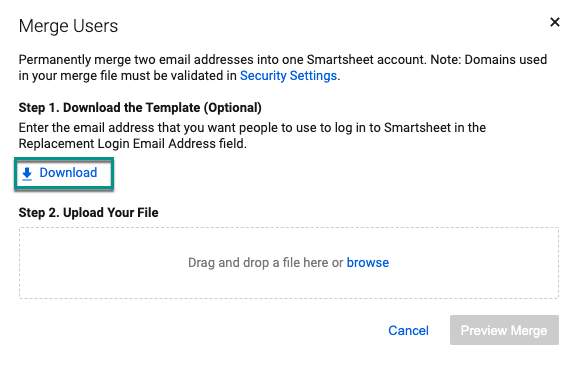
- En la plantilla descargada, ingrese lo siguiente:
- En Dirección de correo electrónico actual para el inicio de sesión, ingrese las direcciones de correo electrónico de los perfiles correspondientes que se combinarán y cerrarán.
- En la columna Dirección de correo electrónico de reemplazo para el inicio de sesión, ingrese las direcciones de correo electrónico principales de los perfiles que desea conservar.
- Guarde el archivo completado y manténgalo en formato CSV.
Asegúrese de que las direcciones de correo electrónico de cada par pertenezcan a la misma persona.
Después de la combinación, la dirección de correo electrónico principal del perfil conservado se convierte en el valor de la columna Dirección de correo electrónico de reemplazo para el inicio de sesión. El valor de la columna Dirección de correo electrónico actual para el inicio de sesión permanece como una dirección de correo electrónico alternativa en el perfil.
Puede especificar hasta 500 pares de direcciones de correo electrónico en un archivo. Si tiene que actualizar más de 500 pares de direcciones de correo electrónico, debe cargar otros archivos de combinación.
Generar una vista previa de la combinación y aplicarla
- Inicie sesión en el Centro de administración con las credenciales actuales de su cuenta de Smartsheet.
- Seleccione el ícono Menú ubicado en el extremo superior izquierdo y vaya a Usuarios y grupos > Roles e informes de usuarios.
- Seleccione Más acciones > Combinar usuarios…
- Cargue el archivo actualizado y seleccione Vista previa de la combinación.
La opción Vista previa de la combinación valida las direcciones de correo electrónico en busca de problemas, como direcciones de correo electrónico no válidas, entradas duplicadas, dominios no validados y más. Las entradas que no aparecen como Listas para la combinación no se aplican y la columna Recomendación muestra una solución práctica.

- Cuando todo esté listo, seleccione Aplicar combinación. El mensaje de confirmación indica que el proceso de combinación de usuarios está en curso.
- Cuando finaliza el proceso de combinación de usuarios, los usuarios afectados reciben un correo electrónico de confirmación en el que se notifican los cambios. También recibirá un correo electrónico con un enlace al informe de resultados de combinación de usuarios, en el que se incluye lo siguiente:
- Dirección de correo electrónico actual para el inicio de sesión: Dirección de correo electrónico combinada.
- Dirección de correo electrónico de reemplazo para el inicio de sesión: Dirección de correo electrónico conservada.
- Resultado: Muestra si la combinación se realizó correctamente para un usuario determinado.
- Métricas para mostrar: Un recuento de funciones, elementos propios, elementos compartidos y membresías de grupos para el perfil conservado.
Elementos incluidos en la combinación de usuarios
Smartsheet sigue esta lógica:
- Si un usuario tiene perfiles de Miembro y Observador, Smartsheet cierra el perfil de Observador.
- Smartsheet transfiere todos los elementos de la cuenta de Observador al perfil de Miembro.
- Si un usuario tiene dos perfiles de Miembro, Smartsheet mantiene el perfil anterior y cierra el nuevo.
Cuando finaliza, Smartsheet transfiere los siguientes elementos del perfil cerrado al perfil que se conserva:
- Todas las hojas, informes, espacios de trabajo y paneles a los que el usuario tiene acceso
- Grupos que son propiedad del usuario
- Membresía de grupos
- Funciones
- Direcciones de correo electrónico alternativas
- Información de perfil
En el proceso de combinación de usuarios, el sistema mueve los elementos del espacio de trabajo a la carpeta Transferido de.
Cuestiones para tener en cuenta
Smartsheet les pedirá a los usuarios que no pertenecen a Smartsheet que creen una cuenta si recibieron lo siguiente:
- Una invitación para editar o ver un elemento de Smartsheet
- An alert from an automation workflow or other triggers
Para impedir la pérdida de flujos de trabajo de conectores de aplicación premium y los tokens de API durante la combinación de cuentas, asegúrese de lo siguiente:
- El perfil que desea conservar corresponde a un Miembro
- El perfil que desea cerrar corresponde a un Observador
Elementos que no se incluyen en una combinación de usuarios
- Flujos de trabajo de automatización
- Contactos
- Conectores
- Favorites
- API tokens *
* API tokens are used for integrations and Premium Applications such as Control Center and Calendar App. Es posible que los usuarios deban volver a autenticarse en estas aplicaciones para utilizarlas.
Deshacer una combinación de usuarios
Para deshacer la combinación de usuarios, resalte las filas del archivo de combinación de usuarios que desea deshacer y contacte al Soporte de Smartsheet. Asegúrese de adjuntar el archivo de combinación de usuarios a la solicitud de soporte.
Soporte de Smartsheet se pondrá en contacto con usted para confirmar la solicitud antes de realizar los cambios. Solo puede revertir la combinación de usuarios si la completó en los últimos siete días.
Una reversión solo puede devolver parcialmente un perfil de usuario al estado original previo a la combinación. Solo puede restaurar los elementos combinados. Es posible que los usuarios deban volver a autenticarse en las aplicaciones premium, solucionar los flujos de trabajo automatizados o realizar alguna otra acción.
Limitaciones de la combinación de usuarios: Integración de directorios/SCIM
Es posible que la herramienta de combinación de usuarios no funcione en las siguientes situaciones:
- Si tanto la dirección de correo electrónico actual para el inicio de sesión como la dirección de correo electrónico de reemplazo para el inicio de sesión corresponden a usuarios administrados por un directorio externo. En este caso, se produce un error en la combinación: No puede combinar direcciones de correo electrónico que pertenezcan a usuarios de su servicio de directorio.
- Si la dirección de correo electrónico actual para el inicio de sesión corresponde a un usuario administrado por el directorio y la dirección de correo electrónico de reemplazo para el inicio de sesión corresponde a un usuario de Smartsheet (no administra el perfil de usuario a través de la integración de directorios/SCIM). En este caso, se produce un error cuando se realiza la combinación: Para combinar las direcciones de correo electrónico de un usuario de su servicio de directorio con su cuenta de usuario de Smartsheet existente, defina la dirección de correo electrónico actual para el inicio de sesión como dirección principal de correo electrónico actual de Smartsheet y la dirección de correo electrónico de reemplazo para el inicio de sesión como la dirección de correo electrónico del servicio de directorio.
Si la dirección de correo electrónico actual para el inicio de sesión corresponde a un usuario de Smartsheet (no administra el perfil de usuario a través de la integración de directorios/SCIM) y la dirección de correo electrónico de reemplazo para el inicio de sesión corresponde a un usuario del directorio, la combinación puede continuar.